- Συνήθως δεν χρειάζεται να κάνετε πολλά για να ενεργοποιήσετε το DirectX 12 και σε αυτόν τον οδηγό θα σας δείξουμε πώς να το κάνετε αυτό με λίγα μόνο κλικ.
- Για να διατηρήσετε ενημερωμένο το DirectX 12 στα Windows 10, πρέπει να βεβαιωθείτε ότι η πλατφόρμα των Windows 10 είναι πλήρως ενημερωμένη.
- Μπορείτε να χρησιμοποιήσετε το DirectX 12 στο Fortnite αλλάζοντας τις ρυθμίσεις γραφικών καθώς το παιχνίδι έχει ενεργοποιήσει το DX11 από προεπιλογή.
- Για να χρησιμοποιήσετε το DirectX 12 στα Windows 10, πρέπει να βεβαιωθείτε ότι έχετε εγκαταστήσει τα πιο πρόσφατα προγράμματα οδήγησης.

Αυτό το λογισμικό θα επιδιορθώσει κοινά σφάλματα υπολογιστή, θα σας προστατεύσει από την απώλεια αρχείων, κακόβουλο λογισμικό, αστοχία υλικού και θα βελτιστοποιήσετε τον υπολογιστή σας για μέγιστη απόδοση. Διορθώστε τα προβλήματα του υπολογιστή και αφαιρέστε τους ιούς τώρα σε 3 εύκολα βήματα:
- Κατεβάστε το Εργαλείο επισκευής υπολογιστή Restoro που συνοδεύεται από κατοχυρωμένες τεχνολογίες (διαθέσιμο δίπλωμα ευρεσιτεχνίας εδώ).
- Κάντε κλικ Εναρξη σάρωσης για να βρείτε ζητήματα των Windows που θα μπορούσαν να προκαλέσουν προβλήματα στον υπολογιστή.
- Κάντε κλικ Φτιάξ'τα όλα για να διορθώσετε ζητήματα που επηρεάζουν την ασφάλεια και την απόδοση του υπολογιστή σας
- Το Restoro κατεβάστηκε από 0 αναγνώστες αυτόν τον μήνα.
Το DirectX 12 είναι το API πολυμέσων της Microsoft (διεπαφή προγραμματισμού εφαρμογών) για απόδοση παιχνίδι και βίντεο γραφικά και αναπαραγωγή ήχου. Αυτό το API είναι κυρίως για Windows 10, το οποίο υποστηρίζει επίσης παλαιότερα DirectX 11, 10 και 9 εκδόσεις.
Τα Windows 10 δεν περιλαμβάνουν καμία συγκεκριμένη επιλογή για την ενεργοποίηση του DirectX 12. Ωστόσο, υπάρχουν μερικά πράγματα που μπορείτε να κάνετε για να βεβαιωθείτε ότι έχετε εγκαταστήσει την πιο πρόσφατη έκδοση DirectX 12.
Επιπλέον, ίσως χρειαστεί επίσης να διαμορφώσετε ορισμένες ρυθμίσεις εντός του παιχνιδιού για να ενεργοποιήσετε το DirectX 12 για ορισμένα παιχνίδια.
Πώς μπορώ να ενεργοποιήσω το DirectX 12;
1. Ενεργοποιήστε το DirectX 12 στα Windows 7 ενημερώνοντας το πρόγραμμα οδήγησης της GPU σας
Μερικά επιλεγμένα παιχνίδια των Windows 7, όπως το World of Warcraft, υποστηρίζουν το DirectX 12. Μπορείτε να ενεργοποιήσετε το DX12 για επιλεγμένα παιχνίδια των Windows 7, διασφαλίζοντας ότι το NVIDIA ή το AMD GPU σας διαθέτει το πιο ενημερωμένο πρόγραμμα οδήγησης.
Ορισμένοι χρήστες ενδέχεται επίσης να χρειαστεί να ενημερώσουν προγράμματα οδήγησης GPU για να ενεργοποιήσουν το DX12 Ultimate στα Windows 10. Για να βεβαιωθείτε ότι το πρόγραμμα οδήγησης της κάρτας γραφικών σας είναι ενημερωμένο, εκτελέστε ένα βοηθητικό πρόγραμμα ενημέρωσης προγράμματος οδήγησης.
 Η GPU και η CPU σας είναι εξαιρετικά σημαντικά όταν πρόκειται για τυχερά παιχνίδια ή όταν εκτελείτε οποιονδήποτε άλλο τύπο ειδικής εφαρμογής που δοκιμάζει το υλικό του υπολογιστή σας.Για να διατηρήσετε τον υπολογιστή σας έτοιμο για οποιοδήποτε νέο παιχνίδι ή έντονο φόρτο εργασίας, φροντίστε να χρησιμοποιήσετε έναν αυτοματοποιημένο βοηθό προγράμματος οδήγησης που θα ενημερώνει πάντα τις εκδόσεις του προγράμματος οδήγησης.Εκτός από αυτό, ένα εξειδικευμένο λογισμικό διασφαλίζει επίσης ότι η διαδικασία εγκατάστασης του προγράμματος οδήγησης είναι εύκολο να ξεκινήσει, εξασφαλίζοντας ευκολία στο μυαλό. Ένα τέτοιο λογισμικό είναι το ισχυρό και ευέλικτο DriverFix.Ακολουθήστε αυτά τα εύκολα βήματα για να ενημερώσετε με ασφάλεια τα προγράμματα οδήγησης σας:
Η GPU και η CPU σας είναι εξαιρετικά σημαντικά όταν πρόκειται για τυχερά παιχνίδια ή όταν εκτελείτε οποιονδήποτε άλλο τύπο ειδικής εφαρμογής που δοκιμάζει το υλικό του υπολογιστή σας.Για να διατηρήσετε τον υπολογιστή σας έτοιμο για οποιοδήποτε νέο παιχνίδι ή έντονο φόρτο εργασίας, φροντίστε να χρησιμοποιήσετε έναν αυτοματοποιημένο βοηθό προγράμματος οδήγησης που θα ενημερώνει πάντα τις εκδόσεις του προγράμματος οδήγησης.Εκτός από αυτό, ένα εξειδικευμένο λογισμικό διασφαλίζει επίσης ότι η διαδικασία εγκατάστασης του προγράμματος οδήγησης είναι εύκολο να ξεκινήσει, εξασφαλίζοντας ευκολία στο μυαλό. Ένα τέτοιο λογισμικό είναι το ισχυρό και ευέλικτο DriverFix.Ακολουθήστε αυτά τα εύκολα βήματα για να ενημερώσετε με ασφάλεια τα προγράμματα οδήγησης σας:
- Πραγματοποιήστε λήψη και εγκατάσταση του DriverFix.
- Εκκινήστε το λογισμικό.
- Περιμένετε μέχρι η νέα εγκατάσταση να εντοπίσει όλα τα ελαττωματικά προγράμματα οδήγησης του υπολογιστή σας.
- Θα εμφανιστεί μια λίστα με όλα τα προγράμματα οδήγησης που έχουν προβλήματα και μπορείτε να επιλέξετε αυτά που θέλετε να διορθώσετε.
- Περιμένετε να ολοκληρωθεί η διαδικασία λήψης και διόρθωσης του προγράμματος οδήγησης.
- Επανεκκίνηση τον υπολογιστή σας για να εφαρμοστούν οι αλλαγές.

DriverFix
Μην αφήσετε έναν κακό οδηγό να παρεμβαίνει στα παιχνίδια και το εγκατεστημένο λογισμικό σας. Χρησιμοποιήστε το DriverFix σήμερα και εκτελέστε τα χωρίς κανένα πρόβλημα.
Επισκέψου την ιστοσελίδα
Αποποίηση ευθυνών: αυτό το πρόγραμμα πρέπει να αναβαθμιστεί από τη δωρεάν έκδοση προκειμένου να εκτελέσει συγκεκριμένες ενέργειες.
2. Ενημέρωση των Windows 10
- Πατήστε ταυτόχρονα τα πλήκτρα των Windows και I για να ανοίξετε τις Ρυθμίσεις.
- Επιλέγω Ενημέρωση και ασφάλεια στις Ρυθμίσεις για να ανοίξετε το Ενημερωμένη έκδοση για Windows Ενότητα.
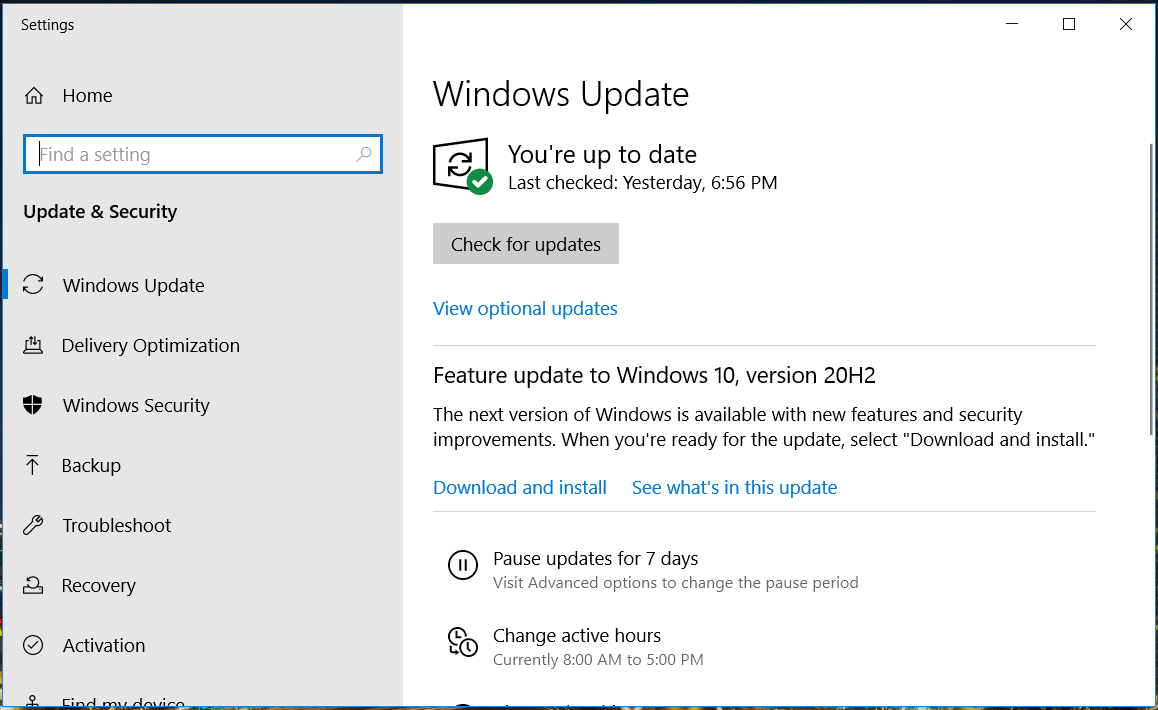
- Κάντε κλικ Ελεγχος για ενημερώσεις για να δείτε αν υπάρχουν διαθέσιμες ενημερώσεις κώδικα. Εάν ναι, εγκαταστήστε τις ενημερώσεις κώδικα.
- Εάν δεν χρησιμοποιείτε την τελευταία έκδοση έκδοσης Windows 10, κάντε κλικ στο Λήψη και εγκατάσταση επιλογή για μια διαθέσιμη ενημέρωση δυνατοτήτων.
Αν και υπάρχει Πρόγραμμα εγκατάστασης διαδικτύου τελικού χρήστη DirectX διαθέσιμο, το οποίο επανεγκαθιστά μόνο τα DX9, 10 και 11.
Εκτελέστε μια σάρωση συστήματος για να ανακαλύψετε πιθανά σφάλματα

Κατεβάστε το Restoro
Εργαλείο επισκευής υπολογιστή

Κάντε κλικ Εναρξη σάρωσης για να βρείτε ζητήματα Windows.

Κάντε κλικ Φτιάξ'τα όλα για την επίλυση προβλημάτων με τις κατοχυρωμένες τεχνολογίες.
Εκτελέστε σάρωση υπολογιστή με Restoro Repair Tool για να βρείτε σφάλματα που προκαλούν προβλήματα ασφαλείας και επιβράδυνση. Αφού ολοκληρωθεί η σάρωση, η διαδικασία επισκευής θα αντικαταστήσει τα κατεστραμμένα αρχεία με νέα αρχεία και στοιχεία των Windows.
Η ενημέρωση των Windows 10 είναι ο κοντινότερος τρόπος επανεγκατάσταση και ενεργοποίηση του DirectX 12 όταν φαίνεται ότι δεν λειτουργεί σωστά. Κάτι τέτοιο μπορεί να επαναφέρει τα αρχεία DirectX 12 που λείπουν στον υπολογιστή σας.
Όταν ενημερώσετε το πρόγραμμα οδήγησης της κάρτας γραφικών και τα Windows 10, ο υπολογιστής σας θα έχει εγκαταστήσει την τελευταία έκδοση DirectX 12.
Ωστόσο, ίσως χρειαστεί να διαμορφώσετε ορισμένα παιχνίδια για να χρησιμοποιήσετε το Direct12 μέσω των ρυθμίσεων γραφικών τους. Ακολουθούν δύο παραδείγματα για τον τρόπο ενεργοποίησης του DX12 για Fortnite και Battlefront 2.
Πώς να ενεργοποιήσετε το DirectX 12 για το Fortnite
- Πρώτα, ξεκινήστε το παιχνίδι Fortnite.
- Κάντε κλικ στο Μενού πάνω δεξιά στην οθόνη τίτλου του Fortnite.
- Κάντε κλικ Ρυθμίσεις για να ανοίξετε τις επιλογές παιχνιδιού.
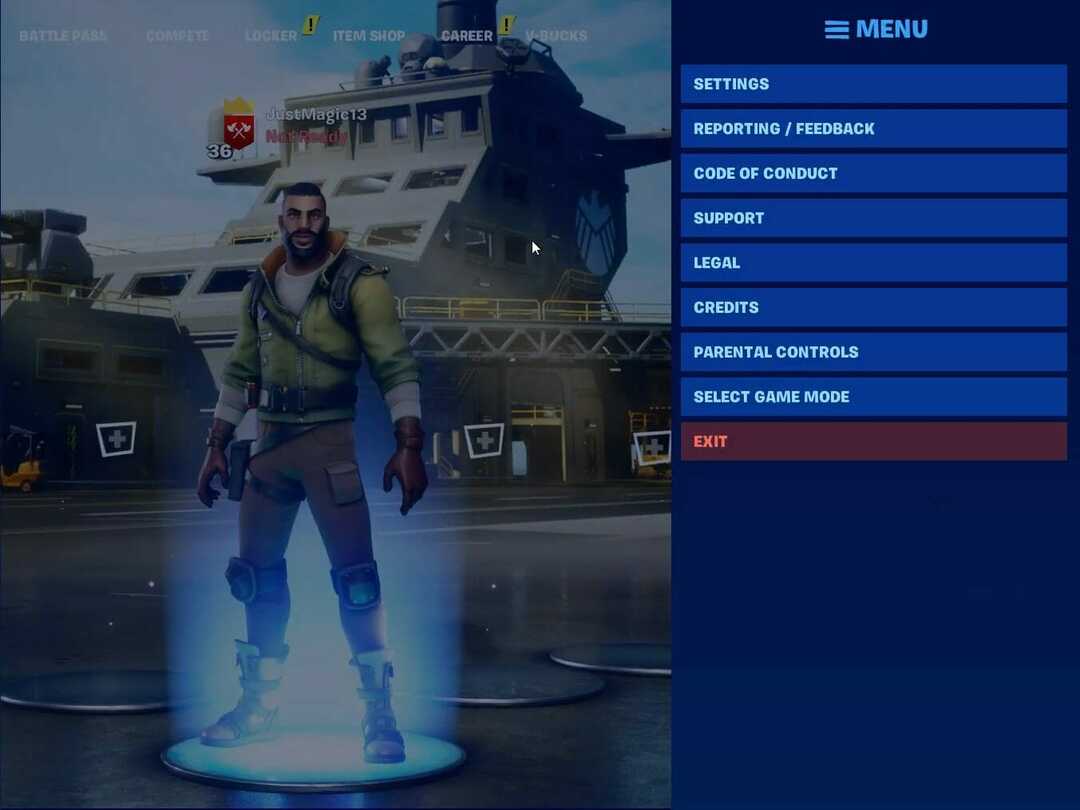
- Μετακινηθείτε προς τα κάτω το βίντεο καρτέλα στο Έκδοση DirectX επιλογή.
- Κάντε κλικ στο κουμπί βέλους για το Έκδοση DirectX ρύθμιση για επιλογή DirectX 12 (Beta).
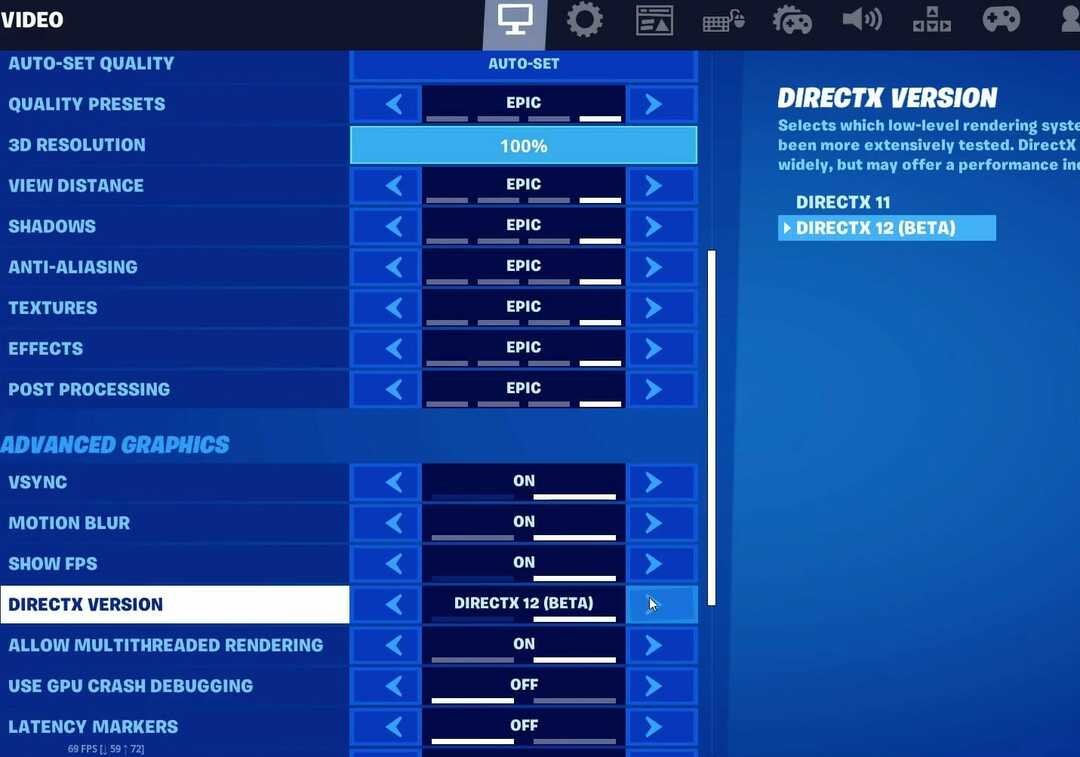
- Πάτα το Επιβεβαιώνω κουμπί.
- Κάντε κλικ στο Ισχύουν επιλογή.
- Στη συνέχεια, κάντε επανεκκίνηση του Fortnite για να ισχύσουν οι αλλαγές DX12.
Όπως μπορείτε να δείτε, είναι απλό να ενεργοποιήσετε το DirectX 12 στο Fortnite, αρκεί να ακολουθείτε τις παραπάνω οδηγίες.
Πώς να ενεργοποιήσετε το DirectX 12 για το Battlefront 2
- Ξεκινήστε το παιχνίδι Battlefront 2.
- Ανοίξτε την Αρχική οθόνη στο Battlefront 2.
- Επιλέγω Επιλογές για να ανοίξετε τις επιλογές καρτελών για διαφορετικές κατηγορίες ρυθμίσεων.
- Επίλεξε το βίντεο αυτί.
- Στη συνέχεια, αλλάξτε το Ενεργοποίηση DirectX 12 ενεργοποίηση εάν είναι απενεργοποιημένο.
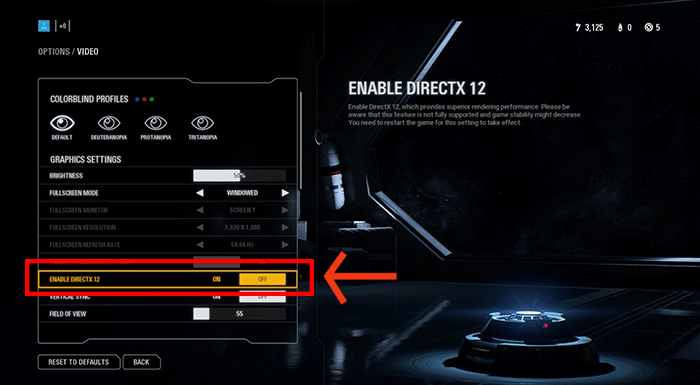
- Θα πρέπει να κάνετε επανεκκίνηση του Battlefront 2 για να εφαρμόσετε τις νέες ρυθμίσεις.
Αυτός είναι ο μόνος τρόπος για να ενεργοποιήσετε το DirectX 12 στο Battlefront 2, οπότε φροντίστε να το δοκιμάσετε.
Έτσι μπορείτε να βεβαιωθείτε ότι το DirectX 12 είναι πλήρως ενεργοποιημένο στα Windows 10, Fortnite και Battlefront 2. Θα πρέπει να ελέγξετε τις σύνθετες ρυθμίσεις γραφικών για επιλογές DX12 για να ενεργοποιήσετε το DirectX 12 σε άλλα παιχνίδια.
 Εξακολουθείτε να αντιμετωπίζετε προβλήματα;Διορθώστε τα με αυτό το εργαλείο:
Εξακολουθείτε να αντιμετωπίζετε προβλήματα;Διορθώστε τα με αυτό το εργαλείο:
- Κάντε λήψη αυτού του εργαλείου επισκευής υπολογιστή βαθμολογήθηκε Μεγάλη στο TrustPilot.com (η λήψη ξεκινά από αυτήν τη σελίδα).
- Κάντε κλικ Εναρξη σάρωσης για να βρείτε ζητήματα των Windows που θα μπορούσαν να προκαλέσουν προβλήματα στον υπολογιστή.
- Κάντε κλικ Φτιάξ'τα όλα για την επίλυση προβλημάτων με τις κατοχυρωμένες τεχνολογίες (Αποκλειστική έκπτωση για τους αναγνώστες μας).
Το Restoro κατεβάστηκε από 0 αναγνώστες αυτόν τον μήνα.
![5 Καλύτερο δωρεάν λογισμικό καθαρισμού Mac [Εργαλεία βελτιστοποίησης] • Συμβουλές για Mac](/f/59de8c674e4d1a811af1efe558e29ae3.jpg?width=300&height=460)
![Διπλό καθαριστικό φωτογραφιών [Πλήρης κριτική]](/f/29481b4cddacbfe66a29bfbc6ffb2db5.jpg?width=300&height=460)
![Καλύτερες προσφορές μηχανικού συστήματος [Οδηγός 2021]](/f/1bdd61f638b01244f6065a7f8cd88c47.png?width=300&height=460)